Компьютеры - это то, чем приходится пользоваться большую часть дня, и если во время работы вам каким-то образом приходится сталкиваться с ошибкой Blue screen Bccode 50, которая не дает вам больше получить доступ к системе, это очень расстраивает. Чтобы избежать повторного возникновения подобных проблем, просто перейдите к следующей части, в которой мы объясним вам, что это за ошибка, названная Bccode 50, и ее относительное решение. Также внимательно следите за четвертой частью этой статьи, в которой мы расскажем о том, как восстановить данные, потерянные из-за синего экрана Bccode 50. Существует больше различных кодов ошибок, приводящих к появлению синего экрана, поэтому вам также необходима полная информация о том, что такое синий экран смерти.
Итак, давайте начнем ваше путешествие.
Часть 1: Что такое синий экран Bccode 50?
Синий экран Bccode 50 - это состояние, когда компьютер выключается и остается только синий экран. В синем экране вы не можете получить доступ к файлам, данным и информации, хранящейся на компьютере. Синий экран Bccode 50 - одна из самых распространенных ошибок, при которой компьютер отключается. Среди компьютерных экспертов он известен как "синий экран смерти", поскольку компьютер больше не функционирует должным образом. Когда появляется синий экран Bccode 50, в интересах пользователя починить компьютер. Неспособность устранить синий экран означает, что они больше не могут получить доступ к данным.
Часть 2: В чем причина синего экрана Bccode 50?
У синего экрана Bccode 50 может быть несколько причин, потому что он возникает, когда аппаратное обеспечение не синхронизировано. Например, если драйверы устарели, это может привести к появлению синего экрана Bccode 50. Устаревшие драйверы - одна из основных причин ошибки синего экрана.
Еще одна потенциальная причина - видеографическая карта. Если драйвер видеокарты устарел, это приводит к ошибке Bccode 50. Скорее всего, это произойдет, если устаревший драйвер видеокарты подключен к гибридному слоту AMD/Intel. Некоторые геймеры сообщают, что сталкиваются с Bccode 50, когда они "разогнали" свой GPU.
Проблемы с синим экраном также возникают при неправильной установке оборудования. Особенно это касается оперативной памяти, когда она неисправна, это приводит к проблемам с синим экраном. Аппаратное обеспечение, которое отличается от программного обеспечения, неправильно установленное в слоты, также приводит к проблемам. Некоторые пользователи сообщали, что получают ошибки синего экрана, когда карта памяти была неправильно вставлена в гнездо. Если рассмотреть различные причины, становится ясно, что Bccode 50 чаще всего возникает, когда аппаратное обеспечение не справляется с требованиями программного обеспечения.
Часть 3: Как исправить ошибку Blue screen Bccode 50
Поэтому в этом разделе мы обсудим две следующие вещи:
- Процесс диагностики
- Процесс устранения ошибки
Прежде чем выбрать метод ремонта, важно диагностировать причину. К счастью, существует несколько методов устранения потенциальной причины Bccode 50. Когда вы получаете уведомление об ошибке на синем экране, первое, что нужно сделать, - запустить тест Memory Diagnostics. Этот тест - лучший способ проверить, не является ли причиной Bccode 50 неисправная оперативная память.
Решение 1: Процесс диагностики
Чтобы запустить тест Memory Diagnostics, необходимо выполнить следующие действия:
- Нажмите кнопку "Пуск" и введите mdsched.exe в поле поиска. Нажмите "Ввод".
- Выберите, запустить ли тест немедленно или запланировать его на другое время.
- Тест начнется сразу после перезагрузки компьютера. Перемешайте настройки теста так, чтобы получилась смесь Стандартного, Расширенного и Базового.
- Компьютер перезагрузится после завершения тестирования. Вы получите результаты в виде журнала.
Примечание: Если тест указывает на проблемы с оперативной памятью, это может быть причиной появления Bccode 50. Однако если проблем нет, придется рассмотреть другие причины.
Необходимо проверить состояние драйверов. Для проверки драйверов выполните следующие простые действия:
- Нажмите Пуск > Мой компьютер/Компьютер, щелкните правой кнопкой мыши файл и выберите "Управление".

- Выберите "Диспетчер устройств" в окне "Управление компьютером".

- Чтобы узнать версию драйвера устройства, просто дважды щелкните на нем.

- Щелкните правой кнопкой мыши на драйвере и выберите "Свойства".

- Проверьте состояние драйвера, перейдя на вкладки "Общие" и "Драйвер" соответственно.

Появятся предложения обновить драйверы. Лучше всего обновить драйверы, даже если они не являются причиной ошибки Bccode 50. Наличие последних версий драйверов обеспечивает бесперебойную работу компьютера.
Еще один метод диагностики - запуск безопасного режима. Если вы используете Windows 10, способ входа в безопасный режим в Windows 10 отличается от Windows 8 или других операционных систем. В этом режиме закрывается несколько драйверов и остаются работать только самые необходимые. Пользователям, столкнувшимся с ошибкой синего экрана, следует переключиться в безопасный режим, поскольку в безопасном режиме легче починить компьютер. Пользователи могут создать резервную копию данных и определить причину Bccode 50.
Решение 2: Процесс устранения ошибки
После того как причина была правильно определена, пришло время исправить ошибку. Существует два общих метода устранения ошибки Bccode 50: Утилиты Windows и программы восстановления. ОС Microsoft поставляется с множеством инструментов, идеально подходящих для устранения большинства проблем. Например, если обновление драйверов устраняет ошибку синего экрана, Microsoft поставляет встроенные инструменты для отслеживания и установки обновлений драйверов.
Для обновления существующих драйверов выполните описанный ниже процесс.
1. Инструмент утилиты Windows
- Прежде всего, откройте окно с помощью кнопки "Пуск" в левом нижнем углу экрана.

- Введите в строку поиска "Диспетчер устройств".

- Теперь щелкните на "Диспетчере устройств", чтобы открыть папку со списком драйверов.
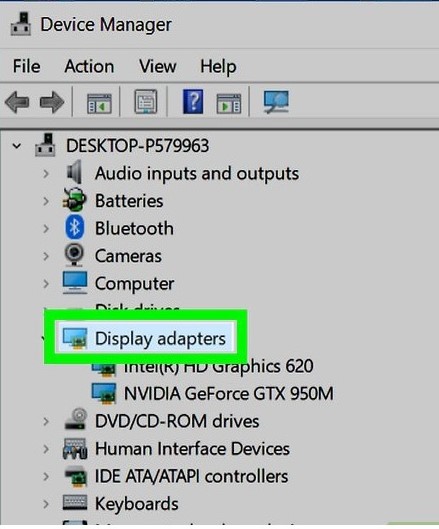
- Дважды щелкните на категории, под заголовком категории откроется несколько вариантов с отступом. Щелкните по драйверу, который необходимо обновить.

- Перейдите в меню "Действия" > "Обновить драйвер". Появятся варианты поиска обновлений.

- Выберите "Автоматический поиск обновленных драйверов" Система выберет последние обновления драйверов в Интернете.

- Наконец, подождите, пока драйвер обновится.

Если причиной ошибки синего экрана является жесткий диск, можно предпринять шаги для устранения проблемы.
- Запустите Chkdsk /f /r, чтобы обнаружить и исправить ошибки диска. Просто зайдите в "Командную строку" и введите "chkdsk /f /r".

- Система попытается просканировать и исправить все плохие сектора на жестком диске.

Если в безопасном режиме выяснится, что причиной Bccode 50 является антивирусная программа, то ее следует отключить и перезагрузить компьютер. После того как компьютер заработает нормально, можно переустановить антивирусную программу.
2. Программное обеспечение для восстановления
В качестве альтернативы пользователи могут загрузить и установить программное обеспечение для исправления Bccode 50. Программное обеспечение для восстановления - это полезная альтернатива для тех, кто не разбирается в технологиях и не может использовать инструменты восстановления Windows. Reimage Repair Tool - отличный программный инструмент. Его можно использовать для устранения различных проблем, помимо ошибки синего экрана, таких как лаги и зависание.
Чтобы исправить ошибку, выполните следующие действия:
- Начните загрузку и установку Reimage Repair Tool. После установки программа автоматически загружает обновления для драйверов.

- После полной установки утилита проведет предварительное сканирование, чтобы проверить все драйверы на ПК.

- После завершения сканирования Reimage опубликует отчет, показывающий, какие части ПК нуждаются в ремонте.

- Наконец, нажмите кнопку "Начать восстановление", и Reimage восстановит поврежденные части ПК.

Видеоурок о том, как исправить ошибку "синий экран смерти" в Windows?
Часть 4: Как восстановить данные, потерянные во время Eroor синего экрана Bccode 50?
Данные могут быть потеряны в результате ошибки Bccode 50. К счастью, существует несколько способов решения этой проблемы. ОС Windows позволяет восстанавливать предыдущие версии данных или автоматически восстанавливать резервные копии. Можно даже использовать пакет программного обеспечения, чтобы упростить процесс.
Пользователям, которые предпочитают использовать пакет программ для восстановления пропавших данных, стоит обратить внимание на Recoverit от Wondershare. Этот программный пакет специально разработан для восстановления потерянных данных. Разработанный Wondershare, Recoverit предназначен для восстановления данных, потерянных в различных обстоятельствах, начиная от вирусных атак и заканчивая отформатированными жесткими дисками. Это отличный программный инструмент, который стоит использовать, особенно если данные пропали после устранения проблемы с синим экраном.
- Восстанавливает потерянные или удаленные файлы, фотографии, аудио, музыку, электронную почту с любого устройства хранения данных эффективно, безопасно и полностью.
- Поддерживает восстановление данных из корзины, жесткого диска, карты памяти, флэш-накопителя, цифрового фотоаппарата и видеокамеры.
- Поддерживает восстановление данных после внезапного удаления, форматирования, повреждения жесткого диска, вирусной атаки, сбоя системы в различных ситуациях.
Следуйте этому пошаговому руководству, чтобы восстановить пропавшие данные:
- Начните выбирать режим 'System Crashed Computer'.

- Recoverit создает загрузочный носитель/диск для восстановления потерянных данных. Это особенно полезно, когда Windows не может запуститься. Нажмите "Начать", чтобы начать процесс восстановления данных.

- Необходимо выбрать тип загрузочного диска. Есть два варианта: Загрузочный USB-накопитель и Загрузочный CD/DVD-накопитель. Выберите нужный и нажмите кнопку "Создать". Однако помните, что при использовании USB или CD/DVD устройство будет отформатировано. Вы получите уведомление от Recoverit. Не отсоединяйте USB или DVD, пока устройство форматируется.

- После создания загрузочного диска. Recoverit восстановит данные через BIOS, что является наиболее распространенным методом восстановления данных.

- Чтобы запустить процесс, просто перезагрузите компьютер. При запуске компьютера несколько раз нажмите на клавишу BIOS, пока не появится следующее окно.

- Перейдите в раздел 'Boot section' и выберите 'Removable Drives' Установите USB или DVD в качестве основного источника загрузки. Сохраните изменения и нажмите "escape".

- Вы получите инструкции, объясняющие, как восстановить пропавшие данные.
Таким образом, я надеюсь, что проблема с ошибкой Bccode 50 на синем экране устранена и теперь она не вызывает никаких проблем в вашей системе. Итак, просто наслаждайтесь использованием компьютера, не беспокоясь о каких-либо проблемах или страхе потери данных, на самом деле благодаря программе recoverit от Wondershare, которая дает вам повод для улыбки.
Восстановление компьютерных данных
- Windows PE
- Системные проблемы
- Ошибки ПК
 Wondershare
Wondershare
Recoverit
Восстановление потерянных или удаленных файлов из Windows, macOS, USB, жесткого диска и т.д.
Скачать Бесплатно  Скачать Бесплатно
Скачать Бесплатно 









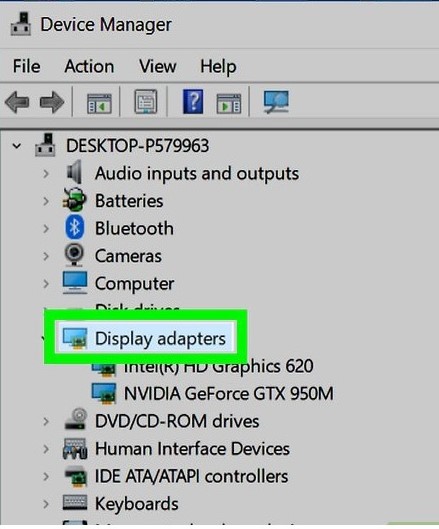










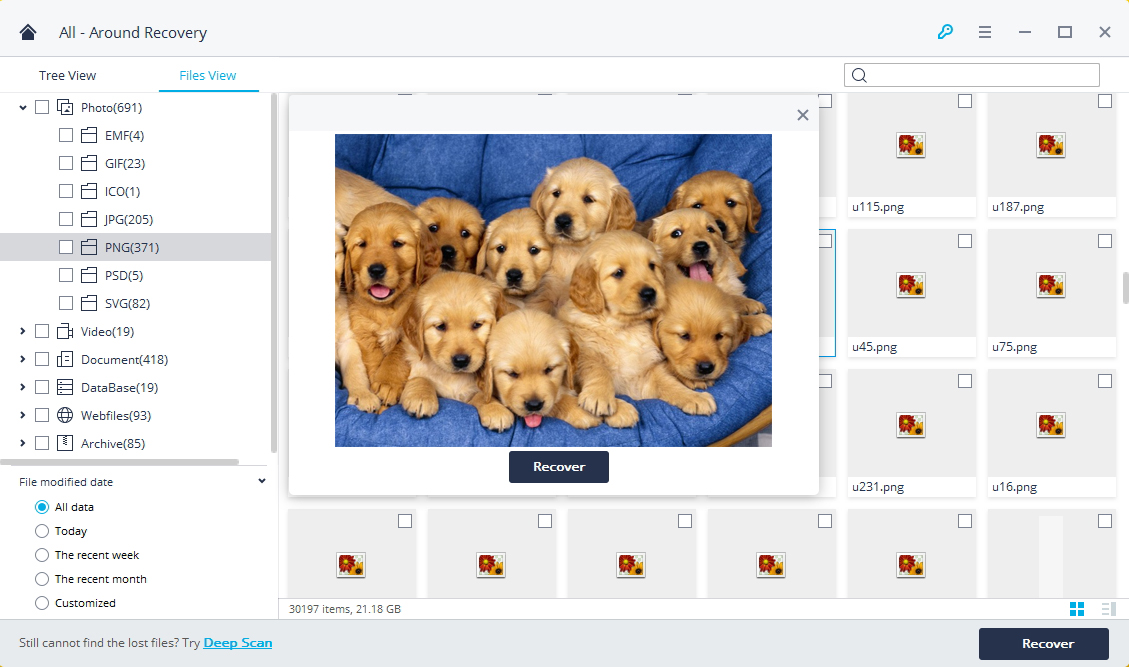












Дмитрий Соловьев
Главный редактор